Cách thiết lập Geforce ngay trên Steam Deck, Nvidia Geforce hiện trên Steam Deck
Chơi các trò chơi không được hỗ trợ và sử dụng cài đặt đồ họa cao nhất với dấu vết tia trên sàn Steam bằng NVIDIA GEFORCE NGAY BÂY GIỜ
Tư cách thành viên cao nhất là Tối thượng, có tính năng RTX 4080 và lý tưởng để chơi trên PC hoặc máy tính xách tay ở cài đặt đồ họa cao nhất ở độ phân giải 4K ở mức 120 fps. Tôi đã bắt gặp hàng đợi với kế hoạch này và thời lượng phiên dài tới 8 giờ. Chi phí thành viên cuối cùng £ 17.99 / $ 19.99 / € 19.99 mỗi tháng và nếu bạn chọn đăng ký sáu tháng, thì phí sẽ là £ 89.99 / $ 99.99 / € 99.99.
Cách thiết lập GeForce ngay trên boong Steam
Có thể truy cập geforce ngay trên boong steam và đây là cách nó được thực hiện.

Trình duyệt Google Chrome hoặc Microsoft Edge mới nhất cho phép Geforce ngay trên boong steam, Điều đó có nghĩa là bây giờ bạn có thể truy cập dịch vụ phát trực tuyến trò chơi dựa trên đám mây của NVIDIA trên sàn Steam.
Tất cả những gì bạn cần là kết nối Internet với ít nhất 15Mbps cho phát trực tuyến 720p@60 FPS và 25Mbps cho 1080p@60 FPS. Nếu bạn có GEFORCE Now RTX 3080 thành viên, bạn có thể phát trực tuyến với tốc độ 2K@120 khung hình / giây và 4K@120 khung hình / giây, vượt trội so với độ phân giải của Xbox Gaming Cloud.
Trong bài viết này, chúng tôi sẽ chỉ cho bạn cách thiết lập geforce ngay trên boong steam. Bắt đầu nào!
Cách thiết lập GeForce ngay trên boong Steam
Mặc dù GeForce hiện không có ứng dụng chính thức cho Steam Deck, bạn có thể truy cập dịch vụ qua trình duyệt. Tuy nhiên, GeForce hiện đang trong giai đoạn thử nghiệm sớm trên sàn Steam, vì vậy hãy mong đợi các vấn đề hiệu suất nhỏ.
Geforce bây giờ sẽ cho phép bạn chơi các tựa game như Destiny 2 trên Steam Deck, điều này không thể xảy ra. Với ý nghĩ đó, đây là các bước để thiết lập geforce ngay trên boong steam.
- Chuyển sang chế độ máy tính để bàn trên sàn Steam của bạn.
- Cài đặt Chrome qua cửa hàng Khám phá.
- Mở konsole và gõ vào lệnh sau trong cửa sổ xuất hiện: FlatPak –User ghi đè -filesystem =/run/udev: ro com.Google.Trình duyệt Chrome
- Thêm Chrome vào Steam như một chương trình không phải là Steam.
- Nhấp chuột phải vào Chrome trong Steam và đi đến Của cải, Làm như sau:
- Thay đổi tên từ Chrome thành Geforce ngay bây giờ.
- Cuộn xuống Tùy chọn khởi chạy và nối các phần sau (sau @@ u @@):–window-size = 1280.800–force-device-scale-factor = 1.00-thiết bị quy mô-yếu tố = 1.00 –kiosk “https: // chơi.Geforcenow.com “
- Đảm bảo có một khoảng trống sau ký hiệu @ cuối cùng và-quy mô cửa sổ
- Các tùy chọn khởi chạy sẽ giống như thế này khi bạn đã thêm lệnh bổ sung ở trên vào nó: chạy –Branch = ổn định –arch = x86_64-command =/app/bin/chrome-file-chuyển tiếp com com.Google.Chrome @@ u @@–window-size = 1280.800–force-device-scale-factor = 1.00-thiết bị quy mô-yếu tố = 1.00 –kiosk “https: // chơi.Geforcenow.com “
Tại thời điểm này, Geforce bây giờ đã sẵn sàng để đi. Quay trở lại Chế độ chơi game, mở Steam, chọn GeForce ngay và nhấp vào Chơi. Điều này sẽ tải lên geforce ngay bây giờ trong chrome trên toàn màn hình mà không có bằng chứng nào cho thấy chúng tôi đang khởi chạy một trình duyệt web, điều này làm cho nó trông có nguồn gốc.
Để làm cho thẻ Geforce Now trông gọn gàng và xuất hiện giống như một ứng dụng gốc ở chế độ trò chơi trên sàn Steam, bạn có thể sử dụng SteamGridDB hoặc Boilr để lấy một số hình ảnh.
Có một vấn đề kết nối với geforce bây giờ trên boong steam
Nhiều người dùng sàn Steam đã báo cáo rằng họ thường thấy thông báo lỗi. Có vẻ như vấn đề không dành riêng cho người dùng steam boong. May mắn thay, có một số sửa chữa dễ dàng.
Nếu bạn đang gặp phải, có một vấn đề kết nối với geforce bây giờ trên boong steam, đây là những gì bạn cần làm.
- Kiểm tra trạng thái máy chủ GeForce ngay bây giờ để xem chúng có hoạt động không.
- Nếu máy chủ trong khu vực của bạn giảm, hãy sử dụng VPN để kết nối với một máy chủ khác.
- Chạy kiểm tra tốc độ để kiểm tra xem tốc độ internet của bạn có đáp ứng yêu cầu tối thiểu để chạy geforce ngay bây giờ không.
- Thử khởi động lại thiết bị mạng của bạn.
Hy vọng rằng, một trong những gợi ý sẽ phù hợp với bạn. Nếu không, bạn có thể làm việc với một đại lý chăm sóc khách hàng ở đây. Bạn cũng có thể thảo luận về vấn đề của mình với cộng đồng GeForce Now trên các diễn đàn của họ vì những người chơi đã gặp vấn đề này có thể giúp bạn.
Vì bạn đang ở đây, hãy xem Ngân hàng Điện tốt nhất và Dock cho Steam Deck. Trong trường hợp bạn không biết, STEAM Deck hiện có sẵn trên Amazon để mua.
Để biết thêm các bài viết như thế này, hãy xem trang chơi game của chúng tôi.
Tùy chọn tàng hình được hỗ trợ bởi khán giả của nó. Khi bạn mua qua các liên kết trên trang web của chúng tôi, chúng tôi có thể kiếm được một khoản hoa hồng liên kết. Tìm hiểu thêm. Tìm kiếm các sản phẩm cụ thể? Ghé thăm Stockinformer.đồng.Vương quốc Anh / Stockinformer.com.
Chơi các trò chơi không được hỗ trợ và sử dụng cài đặt đồ họa cao nhất với dấu vết tia trên sàn Steam bằng NVIDIA GEFORCE NGAY BÂY GIỜ
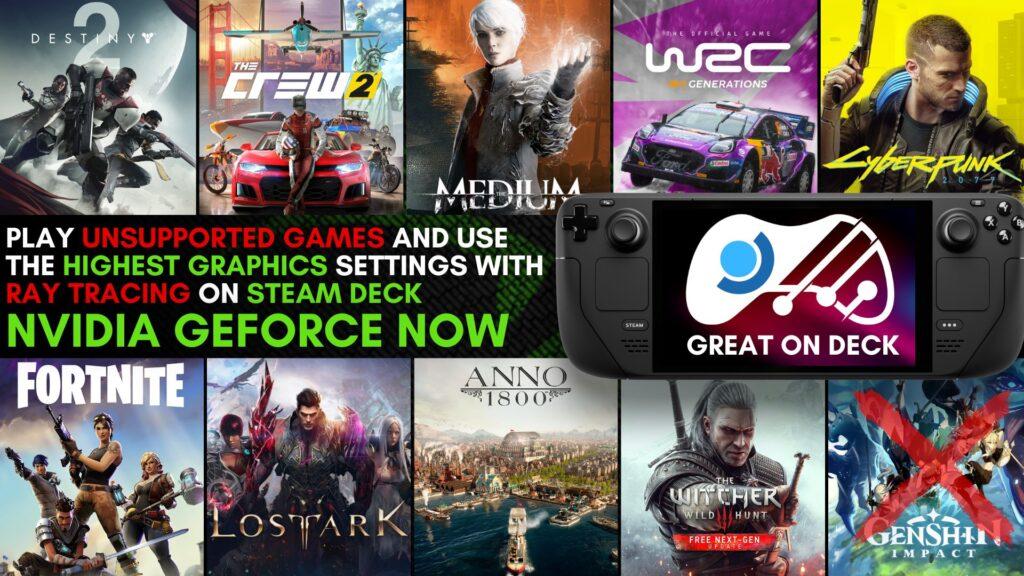
Nhờ lòng tốt của Nvidia, tôi đã có cơ hội kiểm tra công nghệ tiên tiến nhất để chơi game đám mây, Geforce bây giờ. Tất nhiên, điều đầu tiên tôi đã thử nghiệm là hiệu suất của nó trên Boong hơi nước.
Không may, chưa có ứng dụng chính thức, Và các phiên bản không chính thức không tốt lắm. Họ có vấn đề với tỷ lệ hình ảnh và không hỗ trợ tăng tốc video phần cứng, vì vậy hiệu suất rất kém. May mắn thay, chúng ta có thể tận dụng trò chơi đám mây từ một Trình duyệt web rất dễ dàng. Mặc dù chúng tôi không có nhiều tùy chọn cấu hình như với ứng dụng gốc có sẵn cho Windows, nhưng trải nghiệm người dùng và chất lượng của trò chơi vẫn ở mức cực kỳ cao. Nếu bạn đã kiểm tra Trò chơi xbox vượt qua đám mây, Sau đó, quá trình cài đặt hoàn toàn giống nhau.

Một lợi thế khác của giải pháp Nvidia, là khả năng Chơi một số tiêu đề hoàn toàn không có trên steamos, bao gồm các trò chơi như Fortnite, Lost Ark và phi hành đoàn 2. Các trò chơi chạy rất nhanh, không chiếm không gian đĩa và không cần phải chờ cập nhật. Trên thực tế, các yêu cầu duy nhất là ổn định và đủ nhanh chóng truy cập internet. Đối với sàn Steam và độ phân giải 1280 × 800, tốc độ tối thiểu là 15Mbps, nhưng theo kinh nghiệm của tôi, 25 đảm bảo lối chơi chất lượng tốt nhất.
Geforce hiện có một số kế hoạch đăng ký, Và nếu bạn không tin rằng bạn sẽ thích loại trò chơi này hoặc kết nối Internet của bạn sẽ có thể cung cấp đủ tính trôi chảy, tôi khuyên bạn nên kiểm tra phiên bản miễn phí. Nó có nhiều hạn chế, trong đó rắc rối nhất trong đó là hàng đợi rất dài cho trò chơi. Kế hoạch này cũng có giới hạn phiên hàng giờ và không có quyền truy cập vào máy chủ với các thành phần hiệu quả nhất với hỗ trợ Raytraces. Kế hoạch miễn phí là một lựa chọn tuyệt vời để kiểm tra dịch vụ, nhưng những hạn chế có thể là mệt mỏi và tôi có thể tưởng tượng nghiêm túc chơi theo cách này.
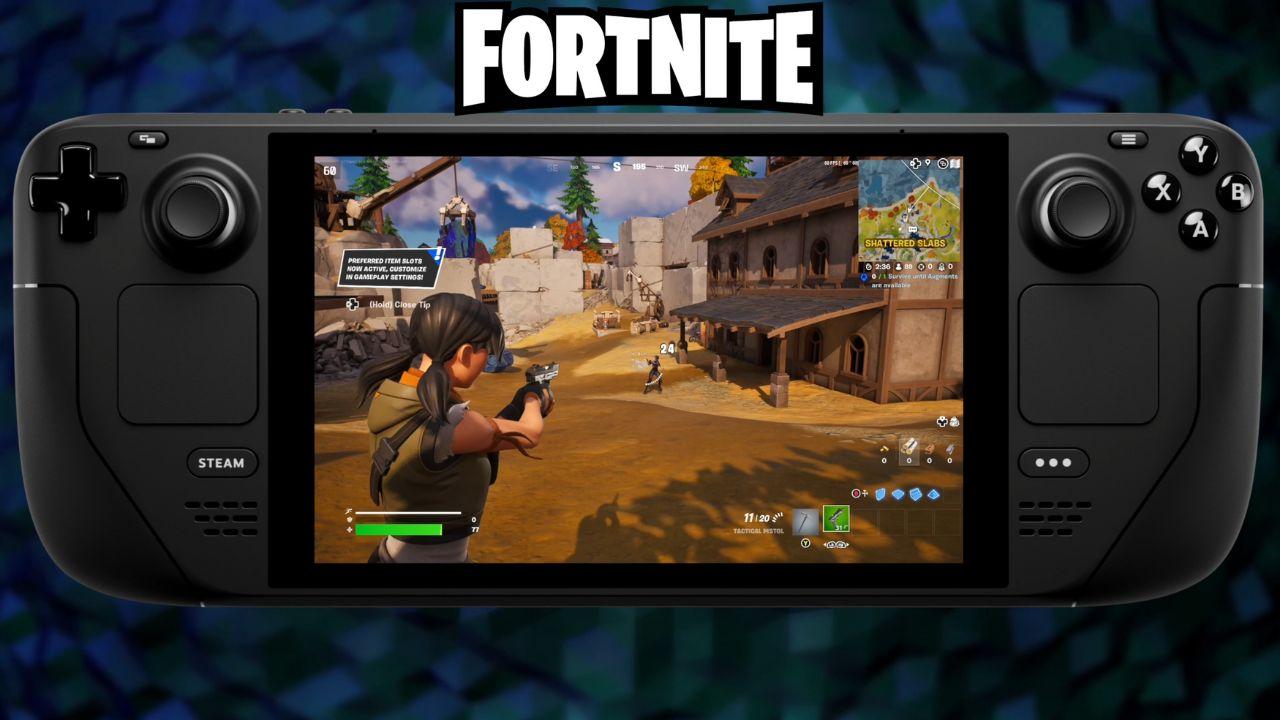
Cấp tiếp theo là Sự ưu tiên. Trong trường hợp này, hàng đợi là cực kỳ hiếm và thời gian chờ đợi thường ít hơn một vài phút. Máy chủ chắc chắn mạnh hơn và có GPU với RTX trên tàu cung cấp lối chơi ở độ phân giải 1080p ở mức 60 khung hình mỗi giây. Giới hạn phiên liên tục đến 6 giờ, vì vậy nó không phải là vấn đề. Kế hoạch có vẻ lý tưởng cho Boong hơi nước, như tại thời điểm này, không có cách nào để đạt được hiệu suất ổn định ở độ phân giải cao hơn do những hạn chế của thiết bị.
Tôi đã thử chơi trên màn hình bên ngoài ở 120Hz, nhưng trong khi Boong hơi nước Đã phát hiện chính xác tốc độ làm mới, phiên bản trình duyệt của geforce hiện bị giới hạn ở mức 60 khung hình mỗi giây. Chi phí thành viên ưu tiên £ 8.99 / $ 8.99 / € 9.99 mỗi tháng và nếu một người chọn đăng ký sáu tháng, thì phí sẽ là £ 44.99 / $ 49.99 / € 49.99.
Tư cách thành viên cao nhất là Tối thượng, có tính năng RTX 4080 và lý tưởng để chơi trên PC hoặc máy tính xách tay ở cài đặt đồ họa cao nhất ở độ phân giải 4K ở mức 120 fps. Tôi đã bắt gặp hàng đợi với kế hoạch này và thời lượng phiên dài tới 8 giờ. Chi phí thành viên cuối cùng £ 17.99 / $ 19.99 / € 19.99 mỗi tháng và nếu bạn chọn đăng ký sáu tháng, thì phí sẽ là £ 89.99 / $ 99.99 / € 99.99.

Sau khi dành nhiều giờ chơi với Geforce ngay bây giờ trên Steam Deck, tôi muốn chia sẻ với bạn những lợi thế và nhược điểm lớn nhất của dịch vụ.
Điều quan trọng nhất cần lưu ý là chúng tôi có thể chơi các trò chơi mà chúng tôi đã mua trên các nền tảng đã chọn. Chúng tôi có quyền truy cập vào gần như toàn bộ thư viện Ubisoft, nhiều trò chơi từ Steam, Epic Games Store và các tựa game riêng lẻ từ GOG. Ngoài ra, chúng tôi có quyền truy cập vào nhiều danh hiệu chơi miễn phí, bao gồm Liên minh huyền thoại, Guild Wars 2 và Albion Online. Hiện tại, có hơn 1.500 tiêu đề có sẵn và danh sách không ngừng phát triển. Thật không may, một số nhà xuất bản không sẵn sàng làm việc với NVIDIA và các tiêu đề từ Microsoft, Sony và Rockstar Games không có sẵn. Thông thường, các trò chơi được thêm vào với nhiều tháng chậm trễ hoặc không có sẵn. Chẳng hạn, EA Games, FIFA, không gian chết mới và NFS không bị ràng buộc. Bạn có thể tiếp tục kiểm tra danh sách các trò chơi có sẵn trên trang web của NVIDIA.

Tôi đã tìm thấy một ngoại lệ khét tiếng, đó là Tác động của Genshin. Trò chơi xuất hiện trong dịch vụ nhưng đã bị loại khỏi trình duyệt Linux. Tôi đã thử một số cách để sản xuất hoạt động, bao gồm cả nỗ lực đánh lừa trình duyệt nghĩ rằng nó đang chạy trên Windows. Thật không may, tôi đã thành công. Genshin đã bị nhà xuất bản chặn, và tại thời điểm này, nó không chắc là có thể làm được gì về nó.
Hãy để tôi nói với bạn về cách Tiết kiệm tiến độ trong các trò chơi hoạt động tại đây. Nếu một trò chơi có TIẾT KIỆM CLOUD Hỗ trợ, nó hoàn toàn tương thích với GeForce ngay bây giờ và được tự động đồng bộ hóa trước và sau khi chơi trò chơi. Tất nhiên, điều này cũng đúng với các trò chơi có hỗ trợ tiết kiệm đám mây và bạn có thể xen kẽ giữa các thiết bị cục bộ và đám mây mà không gặp vấn đề gì. Tình hình khác nhau đối với các trò chơi mà don lồng có hỗ trợ đám mây. Thật không may, không có cách nào để thao túng các tệp đó. NVIDIA đảm bảo rằng các tệp được lưu giữ trong sáu tháng cho kế hoạch miễn phí và vô thời hạn cho các kế hoạch được trả tiền. Tôi đã nghe nói về những trường hợp tiết kiệm đôi khi có thể biến mất, và tiến trình có thể bị mất, nhưng tôi đã có thể tái tạo một tình huống như vậy.

Một vấn đề khác tôi gặp phải khi sử dụng Geforce ngay trên boong steam là những trò chơi mà don lồng có Hỗ trợ gamepad. Nó không thể thêm các tiêu đề riêng lẻ vào thư viện dưới dạng các trò chơi không phải là không bán hàng, vì vậy chúng tôi sử dụng một cấu hình bộ điều khiển duy nhất mà chúng tôi có thể thay đổi bất cứ lúc nào. Tuy nhiên, tôi đã tìm thấy một giải pháp thuận tiện hơn. Chúng tôi có thể thêm một trình duyệt web vào steam boong nhiều lần, đổi tên nó thành trò chơi mà chúng tôi quan tâm, và sau đó tạo một bố cục cho nó.

Như tôi đã đề cập ở đầu video, chơi với Geforce bây giờ là một niềm vui thực sự. Tất cả nội dung chơi trong nền là bản ghi trò chơi trực tiếp từ Steam Deck. Không có đồ tạo đồ họa nào được biết đến từ Xbox Game Pass Cloud, các điều khiển phản ứng nhanh hơn và hình ảnh là hàng đầu. Đối với nhiều tiêu đề, chúng tôi có thể cải thiện chất lượng của hình ảnh được hiển thị bằng cách đặt độ phân giải cao hơn bản địa.
Với phương pháp điều trị này, chúng ta có thể tận dụng công nghệ Superspling, làm tăng đáng kể độ sắc nét của hình ảnh ngay cả trên màn hình nhỏ của sàn Steam. Tôi đã tìm thấy một tiêu đề đã không chạy trơn tru với chi tiết tối đa và tỷ lệ lên Full HD. Trong các sản phẩm cho phép điều này, chúng ta có thể trở nên điên rồ hơn bằng cách tăng thêm kết xuất từ các tùy chọn đồ họa. Điều quan trọng, chất lượng cài đặt của chúng tôi không ảnh hưởng đến thời lượng pin, thường kéo dài khoảng 3 giờ.
Tất nhiên, không có gì ngăn chúng ta kết nối sàn Steam với TV và chơi trên màn hình lớn với gamepad hoặc bàn phím và chuột. Hiện tại, độ phân giải tối đa mà thiết bị có thể xử lý là 1080p lúc 60hZ – Hy vọng, chúng tôi sẽ thấy một ứng dụng chính thức và có thể tận dụng tối đa lợi thế của NVIDIA, đám mây.

Cách cài đặt NVIDIA GEFORCE ngay bây giờ trên Steam Deck
Đi đến chế độ máy tính để bàn. Trong Khám phá, tìm kiếm và cài đặt Google Chrome. Trong Steam, nhấp vào “Thêm một trò chơi không hơi” Và tìm kiếm Google Chrome trong danh sách. Thêm nó và sau đó đổi tên nó thành “Geforce bây giờ.”
Bây giờ, tất cả những gì chúng ta phải làm là Thay thế các tùy chọn khởi chạy ĐẾN:
chạy --Branch = ổn định --arch = x86_64-command =/app/bin/chrome-chuyển tiếp com com.Google.Chrome @@ u @@--window-size = 1024,640--force-device-scale-factor = 1.25--Device-Tcale-Factor = 1.25 --Kiosk "https: // chơi.Geforcenow.com "
và dán lệnh vào Konsole, Điều này sẽ làm cho bộ điều khiển được nhận dạng đúng trong các trò chơi:
FlatPak --User ghi đè -filesystem =/chạy/udev: ro com.Google.Trình duyệt Chrome
Từ danh sách các trò chơi Steam, hãy khởi chạy GeForce ngay bây giờ. Trình duyệt sẽ kích hoạt trên toàn màn hình. Để thuận tiện, tôi khuyên bạn nên chuẩn bị đồng bộ hóa các bệ phóng trên PC trước đó, để bạn có thể đăng nhập vào bộ bài.
Nếu bạn có một bộ định tuyến tốt và kết nối Internet vững chắc, tôi khuyên bạn nên tăng tỷ lệ bit lên 25-30mbit, điều này sẽ cung cấp cho bạn chất lượng hình ảnh tốt hơn so với cài đặt mặc định.
Điểm quan trọng cuối cùng là thêm các trò chơi cá nhân vào thư viện Steam của bạn. Điều này sẽ cho phép bạn sử dụng các cấu hình điều khiển cá nhân và khởi chạy sẽ nhanh hơn. Một lần nữa, hãy thêm Google Chrome làm trò chơi không hơi và đổi tên nó thành trò chơi bạn chọn.
Bây giờ, phần hơi lao động: khởi chạy trình duyệt trực tiếp từ máy tính để bàn. Đi chơi.Geforcenow.com và tìm kiếm trò chơi mà bạn quan tâm. Sao chép liên kết được tạo trong thanh trình duyệt và dán nó vào một tab mới – nó sẽ tự động rút ngắn. Liên kết rút ngắn phải được sao chép nhanh chóng vì sau một thời gian, nó trở lại dạng ban đầu.
Tại thời điểm này, bạn cần chỉnh sửa tham số khởi chạy trò chơi tương tự như GeForce bây giờ, nhưng lần này thay đổi kết thúc từ trò chơi chơi trò chơi.Geforcenow.com ”với liên kết rút ngắn vừa được sao chép.
chạy --Branch = ổn định --arch = x86_64-command =/app/bin/chrome-chuyển tiếp com com.Google.Chrome @@ u @@--window-size = 1024,640--force-device-scale-factor = 1.25--Device-Tcale-Factor = 1.25 --Kiosk "liên kết rút ngắn"
Thật không may, tôi đã tìm thấy một cách thuận tiện hơn để thêm các trò chơi, nhưng tôi rất vui vì nó có thể.
Ggo để Chế độ chơi game. Hai ứng dụng mới sẽ xuất hiện trong thư viện theo Danh mục không hơi. Tôi khuyên bạn nên đặt bìa của họ với Plugin Steamgrid, Làm cho chúng trông đẹp hơn trong danh sách trò chơi.
Như bạn có thể thấy, Geforce hiện hoạt động rất chắc chắn, với những hạn chế đáng kể nhất đến từ chính các trò chơi, chứ không phải dịch vụ. Nó thực sự có giá trị ít nhất là thử tùy chọn miễn phí và xem liệu lối chơi có tốt trên kết nối internet của bạn không.
Hãy cho tôi biết những ấn tượng và ý kiến của bạn về trò chơi đám mây. Của tôi cho đến nay khá tiêu cực, nhưng Geforce bây giờ đã làm tôi ngạc nhiên. Tôi đã không tưởng tượng rằng công nghệ đã nâng cao rất nhiều và trò chơi đám mây hoạt động gần giống như ứng dụng gốc.
